Anleitung zum Beheben von Wi-Fi-Konnektivitätsproblemen in Honor 9 Lite
Android Tipps & Tricks / / August 05, 2021
Der chinesische Hersteller Huawei startete das Jahr 2018 mit der Einführung von Honor 9 Lite. Das Gerät verfügt über einige beeindruckende Funktionen, ist aber günstig. Wie immer ist das honor 9 Lite ein weiteres Gerät von Huawei, das ein gutes Preis-Leistungs-Verhältnis verspricht. Obwohl einige Premium-Geräte von Huawei bald auf den Markt gebracht werden sollten, um überall Neuigkeiten zu verbreiten, entschied sich der Hersteller aus irgendeinem Grund, das Spiel mit einem Budget-Gerät zu starten. In diesem Handbuch erfahren Sie, wie Sie Probleme mit der Wi-Fi-Verbindung in Honor 9 Lite beheben.
Das Huawei Honor 9 Lite verfügt über das neueste Bildschirmverhältnis von 18: 9 und ein 5,65-Zoll-Display. Das Gerät wird mit einem Octa-Core-Prozessor Hisilicon Kirin 659 betrieben. Das Gerät bietet eine beeindruckende Kameraabteilung mit zwei Kameraeinstellungen vorne und hinten mit zwei Sensoren von 13 MP und 2 MP. Standardmäßig können Benutzer von Honor 9 Lite das neueste Android 8.0 Oreo auf dem Gerät erleben. Ein guter Akku mit einer Kapazität von 3000 mAh wird ebenfalls hinzugefügt. Eine Variante mit 3 GB RAM und 32 GB ROM sowie eine Variante mit 4 GB RAM und 64 GB ROM sind mit einem Preis ab 11000 Rs erhältlich.

Inhaltsverzeichnis
-
1 Schritte zum Beheben von Wi-Fi-Verbindungsproblemen in Honor 9 Lite
- 1.1 WLAN ein- und ausschalten
- 1.2 Vergessen Sie das Netzwerk und stellen Sie erneut eine Verbindung her
- 1.3 Werkseinstellungen zurückgesetzt
Schritte zum Beheben von Wi-Fi-Verbindungsproblemen in Honor 9 Lite
Das Internet ist für die Menschen heute sehr wichtig geworden und sie suchen seit Jahren nach einer zuverlässigen und schnellen Möglichkeit, sich mit dem Internet zu verbinden. Dies selbst hat Wi-Fi sehr beliebt gemacht. Heutzutage definiert Wi-Fi das Internet und die Mehrheit der Smartphone-Benutzer verlässt sich auf das Wi-Fi-Netzwerk, um eine Verbindung zum Internet herzustellen. Sie sind schnell, kostengünstig und können von mehreren Geräten gleichzeitig verwendet werden. Da das Internet so wichtig ist, kann ein WLAN-Problem für die meisten Benutzer sehr ärgerlich sein. Wenn Sie ein solches Problem mit Ihrem Honor 9 Lite stört, finden Sie hier eine Anleitung, um es zu beheben.
Zusammenhängende Posts
- So entsperren Sie den Bootloader auf Honor 9 Lite
- Wie kann ich Huawei Honor 9 Lite reparieren, das sich nicht einschalten lässt?
- Anleitung zum Beheben von Bluetooth-Verbindungsproblemen unter Honor 9 Lite
- So suchen Sie in Honor 9 Lite nach neuen Software-Updates
WLAN ein- und ausschalten
Dies ist die grundlegendste Lösung, die Sie bei Problemen mit der Wi-Fi-Konnektivität Ihres Geräts ausprobieren können. Wenn Sie Ihre Wi-Fi-Option ausschalten und dann wieder einschalten, kann dies die gesamte Verbindung aktualisieren. Dies kann kleinere Probleme im Zusammenhang mit dem Gerät lösen. Die Schritte dazu sind:
- Einstellungen öffnen
- Öffnen Sie Wireless und Netzwerk
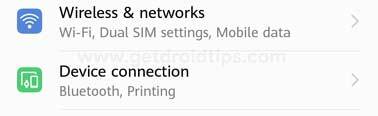
- Tippen Sie auf WLAN
- Tippen Sie oben rechts auf die Umschalttaste
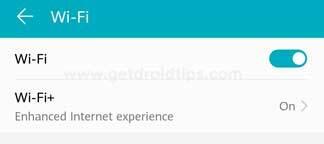
- Wiederholen Sie die Schritte, um es wieder einzuschalten
Vergessen Sie das Netzwerk und stellen Sie erneut eine Verbindung her
Wenn Sie nur mit der Verbindung zu einem bestimmten Wi-Fi-Netzwerk konfrontiert sind, kann es für Sie hilfreich sein, das Netzwerk zu vergessen und erneut eine Verbindung herzustellen. Die Schritte dazu sind:
- Einstellungen öffnen
- Öffnen Sie Wireless und Netzwerk
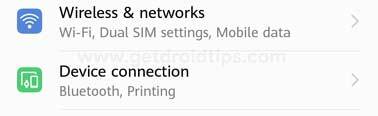
- Tippen Sie auf WLAN
- Sie finden das verfügbare Netzwerk, mit dem Sie verbunden sind
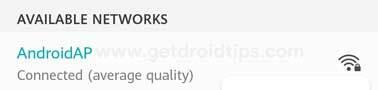
- Tippen Sie auf den Netzwerknamen
- Wählen Sie Dieses Netzwerk vergessen
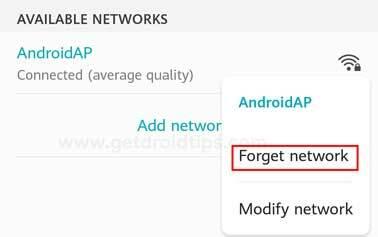
- Tippen Sie erneut auf den Netzwerknamen
- Geben Sie das Passwort ein und tippen Sie auf Verbinden
Werkseinstellungen zurückgesetzt
Wenn das oben angegebene Problem durch nichts behoben wurde, können Sie versuchen, das Gerät auf die Werkseinstellungen zurückzusetzen. Es wird empfohlen, alle wichtigen Daten zu sichern, bevor Sie einen Werksreset durchführen.
- Einstellungen öffnen
- Scrollen Sie nach unten und tippen Sie auf System

- Tippen Sie auf Zurücksetzen
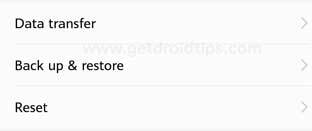
- Wählen Sie Werkseinstellungen zurücksetzen

- Bestätigen Sie, wenn Sie dazu aufgefordert werden
- Warten Sie, bis sich das Gerät neu startet
Ich hoffe, dieser Leitfaden war hilfreich für das Verständnis So beheben Sie Probleme mit der Wi-Fi-Konnektivität Ehre 9 Lite. Wenn Sie Fragen oder Feedback haben, hinterlassen Sie bitte unten einen Kommentar.
Ein Bewunderer der Natur, Filme, Fahrräder und Rockmusik. Beatles gefällt ihm an einem angenehmen Tag. Pink Floyd ließ ihn in Ruhe schlafen.



